Guide de la Sérénité Fiscale Sage Apinégoce
|
|
|
- Marie-Françoise Grondin
- il y a 8 ans
- Total affichages :
Transcription
1 Guide de la Sérénité Fiscale Sage Apinégoce Guide de la Sérénité Fiscale Page 1 sur 40
2 Sommaire Introduction... 3 Changement de TVA en Comment déployer la version ?... 5 Le paramétrage des taux de TVA... 6 La gestion des documents commerciaux en Vérification de vos écritures comptables Contrôle des comptabilités informatisées Le cadre légal L application dans les logiciels Sage Apinégoce Gérer vos prélèvements à la norme SEPA (*) Prérequis Les prélèvements SEPA CICE Rappel du cadre légal Vous faites déjà Prochaine étape Paye : Imposition de la part Patronale des cotisations de complémentaire santé Guide de la Sérénité Fiscale Page 2 sur 40
3 Introduction Dans un contexte économique difficile, le gouvernement a mis en place une série de mesures fiscales ayant un impact fort pour les entreprises. L'article 66 de la loi n du 29 décembre 2012 de finances rectificative pour 2013 apporte de changement important dans la fiscalité des entreprises. De la mise en place du Crédit d Impôt Compétitivité Emploi en passant par les comptabilités informatisées, les changements de taux de TVA, sans oublier le changement des normes bancaires avec l arrivée de la norme SEPA règlement Européen N 260/2012. Ce guide a pour objectif de vous accompagner dans les étapes clés de ces changements. Mise en conformité DGI : En cas de contrôle fiscal, vous serez en mesure de fournir un archivage de vos données comptables conformes aux exigences légales. Crédit d Impôt Compétitivité Emploi : Même si les modalités d applications sont simples, les règles de calcul peuvent relever du «parcours du combattant». Par exemple, dans le monde du BTP, nous devons prendre en compte les paniers, les heures d intempéries, les congés payés acquis en décalés et gérés par la caisse de congés payés du BTP etc. Les changements de taux de TVA : Au 1 er janvier 2014, de nouveaux taux de TVA vont entrer en vigueur. Bénéficiez d un assistant de changement de taux de TVA, vous permettant de sécuriser ce changement dans votre gestion. Nouvelles normes bancaires (SEPA & EBICS): Ce sont des normes Européenne visant à uniformiser les échanges bancaires (virement, prélèvement etc.) sur l ensemble de la zone Euro. L arrivée de la norme SEPA (format du fichier) occasionne l utilisation d un nouveau protocole de communication : EBICS remplaçant ainsi les anciens protocoles ETEBAC. Les RIB disparaissent au profit de l IBAN. Bénéficiez d un raccourcissement des délais de paiement baisse des coûts liés à ces paiements et à leur traitement. Guide de la Sérénité Fiscale Page 3 sur 40
4 Changement de TVA en 2014 À partir du 1 er janvier 2014, les taux de TVA (taxe sur la valeur ajoutée) vont être modifiés, selon l article 68 de la 3 e loi de finances rectificative pour 2012 (publiée au Journal officiel le 30 décembre 2012) : Le taux normal, qui s applique à la majorité des biens et des prestations de service, passera de 19,6 % à 20 % ; Le taux intermédiaire, qui concerne notamment la restauration, la vente de produits alimentaires préparés, les transports, les travaux de rénovation dans les logements anciens, sera relevé de 7 % à 10 % ; Le taux applicable en Corse passera de 8 % à 10 %. Sources : La mise à jour des applications Apinégoce, testée et validée pour franchir ce pas législatif notable, intègre à ce titre différentes améliorations fonctionnelles : Un nombre de taux de TVA par dossier passant de 5 à 9. Un assistant de changement des taux de TVA destiné à vous guider pas à pas. Des mécanismes de contrôle de la TVA dans les documents commerciaux, qui seront actifs dès lors que les anciens taux de TVA auront été remplacés par les nouveaux taux en vigueur. Afin d assurer le meilleur service, l Assistance Technique ne pourra pas prendre en compte les demandes relatives à des versions antérieures à la V Guide de la Sérénité Fiscale Page 4 sur 40
5 Comment déployer la version ? Avant toute chose, commencez par réaliser une sauvegarde des données sociétés à mettre à jour (menu Utilitaires \ Sauvegarde/Restauration \ Sauvegarde). N'installez qu'ensuite la version de votre application. Depuis une gamme Standard vers une gamme Evolution nous vous rappelons que la mise à jour nécessite de passer par l assistant de création de dossier. L'utilisateur sélectionné pour effectuer la mise à jour devra disposer des droits d'accès sur les fonctions de réorganisation. Guide de la Sérénité Fiscale Page 5 sur 40
6 Le paramétrage des taux de TVA A compter du 1 er janvier 2014, voire avant si vous le souhaitez, il vous est possible de mettre à jour les taux de TVA de votre dossier. L utilisateur sélectionné pour effectuer la mise à jour devra disposer des droits d accès sur l initialisation des taux de TVA. A la date du 1 er janvier 2014 vous n avez pas encore modifié vos taux de TVA A compter du 1er janvier 2014, l assistant de changement des taux de TVA se déclenche de manière automatique à l ouverture de votre dossier société. Avant d aller plus loin, commencez par réaliser les opérations suivantes : Sauvegarde de vos dossiers sociétés et des dossiers sociétés liés s il y a lieu (Comptabilité, Financier, Paye). Clôture des postes et des magasins dans l application Caisse. Génération de vos relevés de factures. Transfert en comptabilité de vos factures. Si ce n est pas déjà fait, quittez l assistant pour réaliser ces opérations. Il vous sera possible de le relancer à l aide du bouton «Assistant changement de T.V.A.» ou lors de la prochaine ouverture de votre dossier société. Cliquez sur le bouton «Suivant» de manière à poursuivre. Reportez-vous ensuite au paragraphe «Diagnostics» de ce document. Vous souhaitez modifier vos taux de TVA avant la date du 1 er janvier 2014 Si vous envisagez de mettre à jour vos taux de TVA avant l échéance, sachez qu il vous faudra modifier la valeur des anciens taux pour celle des nouveaux. Vous devez donc recréer les anciens taux pour être en mesure de continuer à les utiliser. Avant d aller plus loin, commencez par réaliser les opérations suivantes : Sauvegarde de vos dossiers sociétés et des dossiers sociétés liés s il y a lieu (Comptabilité, Financier, Paye). Clôture des postes et des magasins dans l application Caisse. Génération de vos relevés de factures. Transfert en comptabilité de vos factures. Guide de la Sérénité Fiscale Page 6 sur 40
7 Rendez-vous ensuite dans le menu «Init. \ Taux de TVA». Modifiez le taux de 19.6 pour 20 % et le taux de 7 pour 10 %. Ajoutez ensuite les taux 19.6 et 7 %. Prenez soin de modifier les comptes de TVA collectée et déductible pour chaque taux. Toutefois il vous sera proposé de le faire par la suite, ou vous pourrez le faire manuellement ultérieurement. Cliquez ensuite sur le bouton «Valider» de manière à déclencher l ouverture de l assistant de changement des taux de TVA. Si vous n avez pas réalisé les opérations préalables à la procédure, comme rappelées par l assistant, cliquez sur le bouton «Annuler» de manière à les réaliser. Dans le cas contraire cliquez sur le bouton «Suivant» de manière à poursuivre. Historisation des taux et comptes de TVA Depuis la mise à jour V , les taux et comptes de TVA sont enregistrées sur chaque document. De ce fait, après chaque modification d un compte de TVA dans le menu Init\Taux de TVA, il vous est proposé de mettre à jour les documents utilisant ce compte. Il est à noter que si vous demandez à ne pas mettre à jour ces documents et que, par la suite, vous en réalisez une copie ou vous le transférez (Bon de livraison en Facture, par exemple), le nouveau document prendra les nouveaux comptes. Guide de la Sérénité Fiscale Page 7 sur 40
8 Diagnostics L assistant effectue un diagnostic des traitements qui seront apportés de manière automatique à votre dossier société, ou qui seront à apporter ultérieurement. Cliquez ensuite sur le bouton «Suivant». Définition des comptes comptables Cette étape de l assistant vous permet de mettre à jour les comptes de TVA collectée et déductible pour les taux dont la valeur a été modifiée. Notez qu il sera toujours possible de modifier ces comptes ultérieurement si vous le souhaitez. Si vous êtes liés à la Comptabilité, n oubliez pas de contrôler que les informations des comptes créés en Comptabilité sont correctes : valeur et type du taux, critère d encaissements et racines des bases hors taxes associées. Guide de la Sérénité Fiscale Page 8 sur 40
9 Ne modifiez pas les comptes comptables correspondants aux anciens taux : ils seront en effet nécessaires au bon établissement de la déclaration de TVA, ainsi qu au transfert comptable des factures dans lesquelles les anciens taux de TVA sont valorisés. Cliquez sur le bouton «Suivant» de manière à poursuivre. Guide de la Sérénité Fiscale Page 9 sur 40
10 Mise à jour globale des articles Cette étape de l assistant vous permet de procéder au recalcul des fiches articles pour tenir compte du changement de valeur du taux de TVA associé : Cochez «Modifier les prix TTC des articles (conserver vos marges)» pour que la marge et le prix de base hors taxes des articles soient maintenus, le prix de vente TTC sera alors recalculé. Cochez «Conserver les prix TTC (modifier vos marges)» pour que le prix de vente TTC des fiches soit maintenu, la marge et le prix de base hors taxes seront alors recalculés. Cliquez enfin sur le bouton «Suivant». Documents à mettre en conformité L assistant vous permet d éditer les documents dans lesquels de la TVA à 19.6 ou 7 % sont valorisées et qui n ont pas fait l objet de transferts vers d autres documents ou d un transfert comptable. Ces documents ne nécessiteront pas nécessairement d être mis à jour avec les nouveaux taux, mais cela vous permettra d y porter une attention plus particulière. Ainsi un devis en cours de rédaction et n ayant pas encore été présenté à un client nécessitera d être mis à jour en Cliquez sur le bouton «Afficher la liste des documents commerciaux concernés». Vous pouvez définir une date à partir de laquelle analyser les documents ainsi que le type de pièce. Guide de la Sérénité Fiscale Page 10 sur 40
11 Cliquez sur le bouton «Imprimer» pour éditer les documents. Notez que tous les documents seront édités, quel que soit leur type, seul le filtre sur la date sera appliqué. Cliquez sur le bouton «Quitter» pour revenir à l étape «Documents à mettre en conformité», cliquez ensuite sur le bouton «Suivant». Dernière étape Notez qu à ce stade de l assistant aucune modification n a encore été apportée à votre dossier société. Cliquez sur le bouton «Terminer» pour appliquer les modifications demandées. A l issue du traitement un récapitulatif s affiche. Cliquez enfin sur le bouton «Quitter». Guide de la Sérénité Fiscale Page 11 sur 40
12 La gestion des documents commerciaux en 2014 Dès lors que les taux de 19.6 et 7 % auront été remplacés par les taux de 20 et 10 %, la présence des anciens taux vous sera automatiquement signalée lors de l ouverture des documents commerciaux. Il en sera de même lors de leur transfert, de leur copie ou de leur intégration. Il vous sera proposé d appliquer les nouveaux taux de TVA en vigueur, en conservant ou en recalculant le total TTC du document. Il vous sera toutefois possible de conserver les taux de TVA d origine du document. Pour les documents en tarification TTC Cliquez sur le bouton «Modifier» pour appliquer les nouveaux taux de TVA et conserver le total TTC du document. Cliquez sur le bouton «Recalculer» pour appliquer les nouveaux taux de TVA et recalculer le total TTC du document. Cliquez sur le bouton «Ignorer» pour conserver les taux de TVA du document. La présence des anciens taux de TVA ne vous sera pas signalée sur les documents qui ne sont pas modifiables (facture transférée en comptabilité, devis transféré en facture ) Pour les documents en tarification HT Cliquez sur le bouton «Recalculer» pour appliquer les nouveaux taux de TVA et recalculer le total TTC du document. Cliquez sur le bouton «Ignorer» pour ouvrir le document tout en conservant les anciens taux. Guide de la Sérénité Fiscale Page 12 sur 40
13 Vérification de vos écritures comptables Si vous êtes soumis à de la TVA sur les encaissements (ventes de prestations de services), voici un cas à surveiller. Dans le cas d un acompte perçu en 2013, la TVA s appliquant à cet acompte correspond aux anciens taux. Si la facturation de ces ventes est réalisée en 2014, la TVA due sur cette facture doit être calculée avec les nouveaux taux. Cependant, la TVA de l acompte doit rester celle d origine (c est-à-dire soumis à la TVA 2013). Aussi pour que l écriture comptable de votre facture soit juste, nous vous conseillons de contrôler, voire de modifier celle-ci dans la Comptabilité. Voici un exemple : Devis n 0015 du 20/12/2013 : Ventes : 1000,00 à 19,6% et acompte versé le 20/12/2013 de 119,60 (100 ht et 19,60 de TVA) L écriture comptable de cet acompte, générée par le logiciel Financier sera : Journal de Trésorerie au 20/12/ , , , ,60 Seules les racines ont été indiquées ici et où le compte correspond à votre compte de TVA à 19,6%. Le 10 janvier 2014, vous facturez votre client. Cette facture devra alors être calculée avec un taux à 20,00 %. L écriture de votre facture sera : Guide de la Sérénité Fiscale Page 13 sur 40
14 Journal de Ventes au 10/01/ , , , , , , ,93 Seules les racines ont été indiquées ici et où le compte correspond à votre compte de TVA à 20,00%. Dans la Comptabilité, il faut alors modifier les valeurs en rouge, pour avoir : Journal de Ventes au 10/01/ , , , , , , ,60 Seules les racines ont été indiquées ici et où le compte correspond à votre compte de TVA à 20,00%. Guide de la Sérénité Fiscale Page 14 sur 40
15 Contrôle des comptabilités informatisées Le cadre légal L instruction 13L-1-06 n 12 du 24 janvier 2006 publiée au Bulletin Officiel des Impôts et relative au contrôle des comptabilités informatisées impose un certain nombre d exigences aux entreprises françaises tenant leur comptabilité au moyen d un système informatisé afin qu elle soit réputée sincère, régulière et probante. Les exigences de la DGFIP (Direction Générale des Finances Publiques) en matière de comptabilités informatisées se résument ainsi : validation des écritures comptables, clôtures périodiques et d exercice, comptabilisation des pièces des applications en amont de la comptabilité, conservation et archivage des documents comptables. Retrouvez ci-dessous la description de ces principes. Validation des écritures comptables Paragraphe 19 à 24 de l instruction Principe du caractère intangible ou de l irréversibilité des écritures comptables. Historisation des écritures «brouillard» Un traitement informatique volontaire et irréversible de validation des écritures comptables, qui s oppose à la saisie en mode «brouillard», interdit toute modification ou suppression des enregistrements ayant fait l objet de ce traitement assurant ainsi l intangibilité des enregistrements comptables (PCG (*) 420-5). Attributs des écritures validées Chaque écriture validée doit présenter les attributs non modifiables suivants : date de valeur comptable ou date de validation, référence de la pièce justificative (PCG (*) 420-2) afin d assurer la permanence du chemin de révision (PCG (*) 410-3). Clôture périodique Paragraphe 25 à 29 de l instruction Principe d une procédure de clôture périodique des enregistrements chronologiques. Clôture périodique Il s agit d un processus figeant la chronologie et garantissant l intangibilité des enregistrements comptables. Il doit être mis en œuvre au plus tard avant l expiration de la période suivante. Guide de la Sérénité Fiscale Page 15 sur 40
16 (*) Plan Comptable Général La période est l intervalle de temps durant lequel les écritures sont enregistrées en vue de leur centralisation (mois ou trimestre par exemple) afin d établir des situations intermédiaires en cours d exercice comptable. D un point de vue pratique, il est vivement conseillé de procéder à la clôture après envoi de la déclaration de TVA. Comptabilisation d un évènement intervenant sur une période déjà clôturée Cette opération sera enregistrée avec une date de comptabilisation égale à la date du premier jour de la période non encore clôturée avec mention expresse de sa date de survenance. Clôture d exercices «[ ] au terme d une période de 12 mois [ ], il doit être obligatoirement procédé à la clôture de l exercice.». C est à la clôture annuelle que sont établis les comptes annuels au vu des enregistrements comptables et d inventaire : bilan, compte de résultat et annexe forment un tout indissociable. Pour les contrôles fiscaux engagés à partir du 1 er janvier 2014, le contribuable doit remettre à l administration fiscale un fichier des écritures comptables au format décrit dans l article «A 47 A I du 02/08/2013». Archivage des données de la comptabilité Paragraphe 96 de l instruction Une procédure d archivage vise les objectifs suivants : donner une date certaine aux documents et données pour une période utile (période comptable, exercice comptable et fiscal) [ ] copier sur un support informatique pérenne ces documents et données, de manière à permettre leur exploitation indépendamment du système [ ] Paragraphe 100 et 101 de l instruction : Le logiciel pourra proposer une procédure d archivage lors de la clôture de chaque période ou de l exercice correspondant aux déclarations déposées. Il est précisé que rien ne s oppose à ce que la clôture et l archivage des douze périodes mensuelles soient réalisés en une seule opération avant de réaliser la clôture et l archivage de l exercice. Cependant, la précision suivante est importante : «Si pour l administration, la périodicité de l archivage doit être annuelle, car liée à la clôture de l exercice, et corrélativement, au dépôt de la déclaration de résultat, la réalisation d archivages mensuels ou trimestriels, en fonction du régime d imposition des entreprises en matière de taxe sur la valeur ajoutée, peut constituer une sécurité supplémentaire.» Article A 47 A du livre des procédures fiscales «Lorsque la comptabilité est tenue au moyen de systèmes informatisés, le contribuable peut satisfaire à l'obligation de représentation des documents comptables [ ] en remettant, sous forme dématérialisée Guide de la Sérénité Fiscale Page 16 sur 40
17 [ ], une copie des fichiers des écritures comptables définies aux articles et suivants du plan comptable général.» Principe de la permanence du chemin de révision Paragraphe 30 de l instruction «[ ] les comptabilités informatisées doivent permettre de reconstituer à partir des pièces justificatives appuyant les données entrées, les éléments des comptes, états et renseignements, soumis à la vérification» et inversement il doit être possible depuis les comptes de remonter jusqu aux pièces justificatives. Archivage dans les applications périphériques Paragraphe 63 de l instruction «Les entreprises doivent conserver les livres, registres, documents [ ] sous une forme dématérialisée dans un format immédiatement lisible.» Le délai général de conservation est de 6 ans et de 3 ans minimum sur support informatique. Guide de la Sérénité Fiscale Page 17 sur 40
18 L application dans les logiciels Sage Apinégoce Retrouvez ci-dessous comment les logiciels Sage Apinégoce répondent à ces obligations, ainsi que des bonnes pratiques. Validation des écritures comptables et clôture périodique La Comptabilité Apinégoce gamme Standard et gamme Evolution vous permet de réaliser la validation de vos écritures et de réaliser une clôture après chaque période déclarée. Suivant l instruction «13L-1-06 n 12 du 24 janvier 2006», et ce afin de garantir le principe d intangibilité des enregistrements comptables, nous vous conseillons de réaliser une clôture mensuelle de vos journaux après chaque déclaration de taxe sur la valeur ajoutée. Pour cela, voici la procédure à suivre une fois votre déclaration de TVA envoyée, et avant la fin de la prochaine période à déclarer : 1) Rendez-vous dans le menu Clôture\Clôture mensuelle. 2) Assurez-vous que la case Sauvegarde automatique soit cochée. Si ce n est pas le cas, cochez-la. Vous pouvez également réaliser une sauvegarde de sécurité avant de lancer l option de clôture mensuelle, mais nous vous conseillerons tout de même de cocher cette case Sauvegarde automatique pour encore plus de sécurité. Guide de la Sérénité Fiscale Page 18 sur 40
19 3) Renseignez, dans la colonne Clôturer jusqu au, le mois à clôturer. Dans le cas d une déclaration trimestrielle, indiquez ici le dernier mois du trimestre déclaré. 4) Cliquez sur Suivant. Par ce message, nous vous rappelons que les écritures de la période clôturée ne pourront plus être modifiées. Guide de la Sérénité Fiscale Page 19 sur 40
20 5) L étape suivante est la sauvegarde automatique de votre dossier. Cliquez sur Suivant pour réaliser cette sauvegarde et poursuivre la procédure. 6) Vous arrivez alors sur l étape d archivage mensuel. Nous vous conseillons de le réaliser afin de justifier de la période déclarée et clôturée. Cet archivage va créer une archive dont le nom est composé comme suit : M<Année><Mois> (exemple pour le mois de janvier 2014 : M201401). Guide de la Sérénité Fiscale Page 20 sur 40
21 Cette archive est enregistrée à partir du lecteur indiqué dans le champ Unité d archivage, puis suivant l arborescence : \Sage Apinégoce\ARCHIVES\DOSS01\ (exemple, ici, le chemin de stockage de l archive sera : C:\Sage Apinégoce\ARCHIVE\DOSS01\M201401) L archive contiendra une édition dématérialisée (format PDF) de la balance, du journal centralisateur, des journaux et du grand livre, ainsi qu une copie de la base de données et un certain nombre de fichiers destinés à justifier vos données clôturées. 7) Cliquez sur Suivant pour lancer l archivage. 8) Comme il vous incombe de conserver cette archive sur un support pérenne, nous vous conseillons de conserver une copie de cette archive sur un support non modifiable (CD ou un DVD non réinscriptible par exemple). Afin de sécuriser les données archivées et qu elles ne soient pas consultables par n importe qui, un mot de passe verrouille l archive créée. Ce mot de passe vous est demandé lors du premier archivage (mensuel ou annuel). Pour tous les archivages suivants, ce mot de passe est automatiquement repris. Conservez-le donc précieusement. Guide de la Sérénité Fiscale Page 21 sur 40
22 Clôtures d exercices Avant de lancer la clôture d un exercice, nous vous conseillons de réaliser un contrôle de vos données par rapport à votre liasse fiscale. Une sauvegarde automatique est lancée lors de la clôture annuelle. Vous pouvez néanmoins faire une sauvegarde sur le support de votre choix, afin de rajouter de la sécurité. Voici la procédure pour clôturer votre exercice : 1) Rendez-vous dans le menu Clôture\Assistant de clôture annuelle. 2) Sur la deuxième étape de l assistant, le logiciel vérifie si vous avez réalisé toutes les clôtures mensuelles, si le calcul du résultat a bien été effectué, ainsi que la présence du SIRET dans les Renseignements Généraux. A part pour ce dernier point, qu il vous faudra modifier manuellement après avoir quitté l assistant, ces étapes peuvent être effectuées depuis l assistant de clôture annuelle. 3) Cliquez sur le bouton Suivant. 4) Si vous n aviez pas réalisé vos clôtures mensuelles, le logiciel vous propose de réaliser une clôture mensuelle globale. Suivez les étapes de la clôture mensuelle. 5) Si vous n aviez pas réalisé le calcul du résultat, celui-ci vous est proposé. Cliquez sur Calculer pour lancer la procédure. 6) L étape suivante de l assistant correspond à la copie de clôture d exercice. Cette copie est une sauvegarde automatique obligatoire mise en place pour plus de sécurité. Cliquez sur suivant pour réaliser cette copie et passer à l étape suivante. Guide de la Sérénité Fiscale Page 22 sur 40
23 7) Vous arrivez alors sur les principales éditions. Cliquez sur chaque nom d édition pour lancer les impressions. Vous pouvez réaliser ces éditions en PDF. Pour cela, choisissez Sortie sur Ecran puis cliquez sur le bouton Imprimer vers et choisissez Fichier\Fichier PDF. 8) Une fois ces édition réalisées, cliquez sur Suivant. 9) Pour réaliser l archivage annuel de vos données cliquez à nouveau sur Suivant. Guide de la Sérénité Fiscale Page 23 sur 40
24 Cet archivage va créer une archive dont le nom est composé comme suit : E<Année><Mois> (exemple pour l exercice 2013 : E201312). Cette archive est enregistrée à partir du lecteur indiqué dans le champ Unité d archivage, puis suivant l arborescence : \Sage Apinégoce\ARCHIVES\DOSS01\ (exemple, ici, le chemin de stockage de l archive sera : C:\Sage Apinégoce\ARCHIVE\DOSS01\E201312) L archive contiendra une édition dématérialisée (format PDF) de la balance, du journal centralisateur, des journaux et du grand livre de clôture, ainsi qu une copie de la base de données et un certain nombre de fichiers destinés à justifier vos données clôturées. 10) Sur l étape suivante, renseignez les éléments utiles pour le nouvel exercice et la génération des Reports à nouveau. 11) Cliquez sur Suivant puis sur Terminer afin de lancer le traitement. Guide de la Sérénité Fiscale Page 24 sur 40
25 Le fichier des écritures Pour les contrôles fiscaux engagés à partir du 1 er janvier 2014, le contribuable doit remettre à l administration fiscale un fichier des écritures comptables au format décrit dans l article «A 47 A I du 02/08/2013». L absence de production du fichier des écritures, obligatoire depuis 2006, peut dorénavant être sanctionnée par une amende minimale de Euros par exercice ou année soumis à contrôle, qui pourra être portée, en cas de manquements graves, à 5 du chiffre d affaires ou du montant des recettes brutes déclarées ou rehaussées (selon le cas) par exercice ou année soumis à contrôle (article 1729 D du Code général des impôts), ou encore, par la taxation d office en cas d opposition à contrôle fiscal («article L 74 du Livre des Procédures Fiscales»). L article A 47 A I du 02/08/2013 précise le format du fichier des écritures à remettre en cas de contrôle. Le logiciel Comptabilité Apinégoce V12.00 permet la création de ce fichier. Voici comment faire. Contrôle des exercices clôturés avec la V12.00 A la fin de chaque clôture annuelle réalisée avec une Comptabilité V12.00, un fichier des écritures est généré et son emplacement vous est indiqué. Cet emplacement peut varier selon le dossier comptable et votre configuration informatique. A cet emplacement, vous trouverez un dossier compressé nommé Fichiers_DGI.zip. Guide de la Sérénité Fiscale Page 25 sur 40
26 Il contient le fichier des écritures ainsi que des fichiers annexes. Tous ces fichiers sont utiles. Aussi, nous vous conseillons de remettre l intégralité du dossier compressé Fichiers_DGI.zip au contrôleur qui en fait la demande. Contrôle sur les exercices clôturés avant la V12.00 Pour les exercices passés, qui ont été clôturés avec une version antérieure à la V12.00, cette archive ZIP n a pas été générée automatiquement. En cas de contrôle sur ces exercices, nous vous conseillons de suivre la procédure suivante : 1) Rendez-vous dans le menu Utilitaires\Archivage\Fichier des écritures comptables. Guide de la Sérénité Fiscale Page 26 sur 40
27 2) Cliquez sur l icône, à droite du champ Exercice, afin de choisir l exercice comptable demandé. 3) Double-cliquez sur l exercice concerné. 4) Validez cette fiche pour générer le fichier des écritures de l exercice à fournir au contrôleur. Guide de la Sérénité Fiscale Page 27 sur 40
28 Principe de la permanence du chemin de révision Numéro d identification de la pièce : Conformément aux exigences fiscales de traçabilité, un code IDENTDGI est automatiquement associé aux factures clients et fournisseurs dans la base de données de la Gestion Commerciale lors du transfert comptable. Le code IDENTDGI est unique à chaque document et s inscrit dans une suite de nombres ininterrompue (jamais deux fois le même numéro, pas de trou dans la numérotation). Il est invisible pour l utilisateur dans ses tâches quotidiennes et ne sera utilisé qu en cas de contrôle fiscal. Cette numérotation est totalement indépendante de celle définie en en-tête des documents. Cette séquence ininterrompue vient répondre à une exigence de traçabilité voulant qu il n existe pas de "vide" dans la numérotation de toutes les données produisant une écriture comptable. Une fois le transfert comptable réalisé, le code IDENTDGI d un document devient le code DGIORIGINE identifiant ce document dans la base de données de Comptabilité. En cas de besoin, il est possible d exporter les factures, écritures, règlements et bulletins afin de retrouver ces champs (menu Utilitaires\Export). Modification ou suppression de l écriture comptable d une facture : De plus, pour assurer cette permanence du chemin de révision, la modification ou la suppression d une écriture issue d un autre logiciel Apinégoce entraîne l affichage d une fenêtre invitant l utilisateur à saisir la raison de la modification ou de la suppression. Nous vous conseillons de saisir la cause de cette modification dans le champ prévu à cet effet. Cette justification pourra vous être réclamée en cas de contrôle fiscal puisque d après les principes comptables, vous n êtes pas censé modifier ou supprimer les écritures intégrées, vous devez théoriquement saisir des écritures de contrepassation. Réimputation comptable En application des instructions DGI, les réimputations sur comptes d écritures intégrées en comptabilité ne sont pas possibles. En revanche, la réimputation sur journal demeure réalisable. Guide de la Sérénité Fiscale Page 28 sur 40
29 Les obligations dans vos applications «périphériques» Gestion Commerciale Standard et Evolution : o La validation des factures Dès lors qu une facture est remise à un client, cette facture ne devrait plus être modifiable. Afin de répondre à cette problématique, nous avons retenu le principe de l édition définitive. De plus, tous les documents concernés par une déclaration (TVA ou autre) doivent être validés et, du même coup, non modifiables. Pour réaliser une édition définitive, cocher la case Edition définitive lors de l édition de votre facture. L édition générée portera alors la mention «Original» et ne sera plus modifiable. Toute réédition ultérieure de cette facture portera la mention «Duplicata». Il est à noter que les factures (ou avoirs) clients n ayant pas été éditées de manière «définitive» et qui sont transférées en comptabilité, prennent automatiquement l attribut de factures définitives suite au transfert comptable o L archivage périodique des données Dès lors qu une période a été déclarée, il est de votre responsabilité de clôturer cette période de manière comptable (cf. paragraphe sur la clôture mensuelle comptable), et par extension, de verrouiller et d archiver vos données de gestion. Pour vous aider dans cette tâche, l archivage d une période dans la comptabilité déclenche un message à l ouverture de la Gestion Commerciale, vous rappelant de réaliser l archivage également dans ce logiciel. Il est toujours possible de créer des documents sur une période déjà archivée. Notez cependant que cette démarche n est pas cohérente au niveau des principes de gestion mais qu elle est surtout illégale. Vous devrez pouvoir justifier en cas de contrôle fiscal de l absence dans l archivage de documents transférés en comptabilité. Guide de la Sérénité Fiscale Page 29 sur 40
30 Pour archiver vos données sur un mois, vous devez suivre les étapes suivantes : 1) Choisir la période à archiver. Vous pouvez choisir une période mensuelle, et/ou, à la fin de l année, une période annuelle. 2) L unité d archivage correspond au disque logique sur lequel l archive sera générée. 3) Vous visualisez le chemin complet dans lequel se trouvera votre archive (ici : C:\Sage Apinégoce\ARCHIVES\DOSS01\M201301\APISOFT\SOC01) 4) Cliquez sur Continuer pour lancer la procédure. 5) Si vous n aviez jamais saisi de mot de passe d archive, il vous sera demandé d en saisir un. Conservez-le précieusement, car il ne vous sera plus demandé. 6) Il reste à votre charge de récupérer l archive et de la stocker sur un support pérenne. Vous pouvez également lancer l archivage manuellement en vous rendant dans le menu Utilitaires\Archivage\Lancement. o Conservation dématérialisé des Factures Suivant l instruction DGI vous devez également conserver vos documents (Factures de ventes, factures d acompte ) sous forme dématérialisée. Pour cela nous vous conseillons de réaliser systématiquement une édition PDF en plus de votre édition papier, et de la conserver sur un support viable et pérenne. Pour réaliser cette édition PDF, vous pouvez passer par l aperçu avant impression, cliquer sur le bouton Imprimer ver\fichiers\fichier PDF et choisir l emplacement où enregistrer le fichier. Si vous avez une grande quantité de document à éditer en PDF, nous vous conseillons de passer par l édition groupée de factures et d utiliser un générateur PDF gratuit (du type PDF Creator par exemple). Financier Standard et Evolution : Afin de conserver une trace de votre dossier Financier conforme au dossier comptable déjà clôturé, nous vous conseillons d archiver votre dossier au même rythme. Comme pour la Gestion Commerciale, si vous êtes lié à une Comptabilité et qu un archivage a été réalisé dans ce logiciel, un message vous proposera de réaliser l archivage à l ouverture de votre dossier. La procédure à suivre correspond alors à celle décrite ci-dessus pour la Gestion Commerciale. Vous pouvez également lancer l archivage manuellement en vous rendant dans le menu Utilitaires\Archivage\Lancement. Guide de la Sérénité Fiscale Page 30 sur 40
31 Paye Standard et Evolution : o La validation des bulletins : Dès lors qu un bulletin a été établit et remit à votre employé, celui-ci ne doit plus être modifiable. Pour répondre à cette problématique, nous vous conseillons de réaliser systématiquement la clôture de vos bulletins dès qu elle vous est demandée. Ainsi, en principe, dès que vous changez de mois, le message suivant apparaît : Cliquez sur Oui et la clôture se lance automatiquement. Si vous vous apercevez avoir fait une erreur, vous devrez alors pratiquer une régularisation sur le bulletin suivant. o L archivage périodique des données Sur le même principe que nous avons indiqué plus haut, à chaque fois que vous aurez réalisé un archivage en Comptabilité, il vous sera proposé de réaliser un archivage au lancement de votre dossier de Paye. Le principe est de disposer des archives de Comptabilité, de Gestion Commerciale, de Financier et de Paye correspondant toutes à la même période. Suivez la procédure indiquée dans le paragraphe sur l archivage dans la Gestion Commerciale. Vous pouvez également lancer l archivage manuellement en vous rendant dans le menu Utilitaires\Archivage\Lancement. Guide de la Sérénité Fiscale Page 31 sur 40
32 o Conservation dématérialisé des Bulletins Suivant l instruction DGI vous devez également conserver vos documents (Bulletin de paie) sous forme dématérialisée. Pour cela nous vous conseillons de réaliser systématiquement une édition PDF en plus de votre édition papier, et de la conserver sur un support viable et pérenne. Pour réaliser cette édition PDF, vous pouvez passer par l aperçu avant impression, cliquer sur le bouton Imprimer ver\fichiers\fichier PDF et choisir l emplacement où enregistrer le fichier. Si vous avez une grande quantité de document à éditer en PDF, nous vous conseillons de passer par l édition groupée de bulletins et d utiliser un générateur PDF gratuit (du type PDF Creator par exemple). Guide de la Sérénité Fiscale Page 32 sur 40
33 Gérer vos prélèvements à la norme SEPA (*) Après l arrêt de l utilisation du protocole Etebac en juin 2012, le Comité Français d Organisation et Normalisation Bancaire (CFONB) a officiellement choisi, en remplacement, l utilisation des protocoles : - EBICS (Electronic Banking Internet Communication Standard) - SWIFT (Society for Worldwide Interbank Financial Telecommunication Dans le logiciel Financier Apinégoce, le protocole retenu est le protocole EBICS. Ce changement de protocole s est accompagné de la possibilité de remplacer la norme du fichier transmis CFONB, nationale, par la norme SEPA, européenne. A partir du 1 er février 2014, le virement et le prélèvement à la norme SEPA remplaceront définitivement le virement et le prélèvement national tant pour les paiements nationaux que transfrontaliers (intra-européens ou internationaux). L application Financier V12.10 vous permet de gérer le format SEPA sur les prélèvements (le format SEPA sur les virements étant déjà géré ultérieurement). (*) Single Euro Payments Area Prérequis Afin d utiliser la génération de règlements SEPA dans vos applications Sage Apinégoce, vous devez vous assurer d être conforme aux recommandations suivantes : - disposer de l utilitaire Sage Direct. C est cet outil qui vous permettra de transmettre, par voie électronique vos prélèvements SEPA ; - les coordonnées bancaires de vos tiers (clients, fournisseurs, employés ) et de vos propres banques devront contenir les codes BIC et IBAN. Le RIB ne suffit plus. Pour vous aider à mettre vos données en conformité, nous disposons d un utilitaire, dit de «Bicanisation» qui vous permettra de transformer facilement tous les RIB présents sur vos fiches en code BIC et IBAN, et ainsi, de renseigner ces valeurs. Guide de la Sérénité Fiscale Page 33 sur 40
34 Les prélèvements SEPA Pour gérer les prélèvements SEPA, vous devez avoir paramétré votre logiciel. 1) Les banques Par le menu Init.\Banques, Caisses, il vous faudra avoir choisi le format de prélèvement, ainsi qu avoir saisi votre Identifiant Créancier SEPA (ICS). Bien évidemment, comme il est précisé plus haut, il faudra que votre code BIC et votre IBAN soient également présents. Guide de la Sérénité Fiscale Page 34 sur 40
35 2) Le mandat Le virement SEPA ne nécessite pas de sécurité particulière puisque c est le débiteur qui envoie l ordre de paiement. Au contraire, le prélèvement SEPA, qui permet au créancier d effectuer un ordre de paiement sur le compte du débiteur, obéit, par nécessité, à des règles plus strictes. Le prélèvement SEPA repose principalement sur un mandat qui est signé par le débiteur afin d autoriser le créancier à prélever des montants sur son compte. La gestion de ces mandats est désormais à la charge du créancier uniquement (et non plus à la banque du créancier). Certaines informations sur le mandat se retrouvent sur le fichier d ordre de prélèvement SEPA. Vous devrez donc créer vos mandats et les présenter à vos clients pour signature. Pour saisir les mandats de vos clients, rendez-vous dans le menu Init.\Mandat SEPA. Vous pourrez y créer de nouveaux mandats, en supprimer et les éditer pré-remplis. Vous avez également la possibilité d éditer un mandat vierge à remplir à la main. Toutefois, vous devrez quand même le saisir pour pouvoir envoyer la demande de prélèvement depuis votre logiciel Financier. Sur la fiche de saisie, vous trouverez toutes les informations nécessaires, préremplies si elles ont été trouvées dans le logiciel (adresse du client, adresse de l entreprise ). En cas de changements dans ce mandat après son acceptation et son utilisation, modifiez directement les nouvelles informations. Les informations précédentes seront alors conservées dans le bouton Amendement. Guide de la Sérénité Fiscale Page 35 sur 40
36 Enfin, nous vous rappelons que vous avez l obligation de conserver chaque mandat. Pour ce faire, nous vous conseillons de scanner le mandat, signé par le client, et de le stocker dans un répertoire unique de votre ordinateur ou votre serveur si vous êtes en réseau. Vous pourrez ensuite le joindre à la fiche du mandat dans le Financier, à partir de l onglet Document. Clic-droit 3) La fiche Règlement Sur la fiche règlement, si le mode de paiement est Prélèvement, vous retrouverez le BIC et l IBAN récupéré de la fiche du client, mais aussi le mandat. Celui-ci peut se pré-renseigner automatiquement s il en existe qu un seul pour ce client. Guide de la Sérénité Fiscale Page 36 sur 40
37 4) La remise en banque : La fiche de remise en banque s utilise de la même manière que la fiche de virement : Si votre banque de remise est paramétrée pour traiter des prélèvements SEPA, le Type de support sera obligatoirement Sage Direct Ebics. Avant de générer votre envoi, vous avez la possibilité de modifier le mandat rattaché au règlement. Guide de la Sérénité Fiscale Page 37 sur 40
38 CICE Rappel du cadre légal L'article 66 de la loi n du 29 décembre 2012 de finances rectificative pour 2012 crée le Crédit d Impôt Compétitivité Emploi (CICE) Le CICE a pour objet le financement de l amélioration de la compétitivité des entreprises à travers notamment des efforts en matière : d investissement, de recherche, d innovation, de formation, de recrutement, de prospection de nouveaux marchés, de transition écologique et énergétique de reconstitution de leur fonds de roulement. Il s adresse à toutes les entreprises employant des salariés, imposées à l impôt sur les sociétés ou à l impôt sur les revenus, ainsi que certaines entreprises dont le bénéfice est exonéré. Le crédit d impôt se calcule sur la base du cumul de la masse salariale sur une année sociale. Il est calculé sur les rémunérations versées aux salariés au cours d une année civile. Les salaires versés ne doivent pas excéder 2,5 fois le smic. Les rémunérations versées en 2013 et retenues pour le calcul du CICE bénéficieront d un crédit d impôt de 4% pour l année 2014 puis 6% à compter de Guide de la Sérénité Fiscale Page 38 sur 40
39 Vous faites déjà Depuis la Déclaration Unifiée des Cotisations Sociale (DUCS) URSSAF du mois de juin (déclarée au mois de juillet), vous êtes tenu de déclarer l effectif éligible, ainsi que la masse salariale correspondante, dans un Code Type du Personnel 400. Cette obligation est gérée dans le logiciel Paye Apinégoce Evolution. Attention : L administration fiscale a modifié, en date du 26 novembre 2013, les documents relatifs au CICE. On y retrouve notamment le changement du salaire de base à prendre en compte pour la détermination des employés éligibles. En effet, pour réaliser ce calcul, vous ne devez plus utiliser le salaire avant abattement, mais le salaire brut abattu. De plus, cette mesure est rétro-active sur 2013 et ce mode de calcul devra donc être utilisé pour déterminer l effectif et la masse salariale présente sur votre DUCS de décembre 2013 (déclarée en janvier 2014). La modification à effectuer se trouve dans le paramétrage de calcul (menu Editions\Cotisations\Déclaration Unifiée des Cotisations Sociales EDI, bouton Calcul CICE). Vous devrez alors y mentionner la variable BASENC à la place de BASEBC dans le poste nommé BRUT. Enfin, si, en plus de l abattement pour frais professionnels, vous avez remboursé certains frais à vos employés, vous devez également ajouter une rubrique dans laquelle se trouveront ces remboursements de frais. NB : Les remboursements de frais versés à des employés ne bénéficiant pas d un abattement pour frais professionnels, ne sont pas à ajouter à la base de comparaison. Guide de la Sérénité Fiscale Page 39 sur 40
40 SERENITEFISCALE1213_NB Prochaine étape 1) La déclaration des salaires (DADS-U N4DS) Avant le 31 janvier 2014, vous devez envoyer votre DADS-U N4DS afin de déclarer vos salaires. Cette déclaration contient éventuellement la masse salariale servant d assiette au crédit d impôt. Le logiciel Paye Evolution Apinégoce V12.00 contient déjà tous les dispositifs nécessaires pour cette déclaration, au moyen de l outil Déclarations Sociales. 2) La liasse fiscale Lors du dépôt de vos comptes, il faudra déclarer les éléments de calcul du Crédit d Impôt Compétitivité Emploi, afin qu il soit pris en compte et déduit du paiement du solde de l Impôt sur les Sociétés au 15/04/2014. A cet effet, le formulaire 2079-CICE-SD a été publié et sera disponible dans le logiciel ECF (Etats Comptables et Fiscaux). A compter du 1 er janvier 2014, les entreprises pourront déposer ce formulaire via la procédure TDFC. Paye : Imposition de la part Patronale des cotisations de complémentaire santé La Loi de Finance 2014 prévoit de considérer la part patronale des cotisations de complémentaire santé comme un avantage. A ce titre, elle devra être ajoutée au salaire imposable de l employé. Il est également prévu une rétro-activité de cette mesure au 1 er janvier Afin de mettre en place un calcul rétroactif au sein de votre logiciel Paye Apibâtiment et transmettre aux salariés un courrier rectificatif mentionnant le salaire net imposable comprenant la part patronale des cotisations de complémentaire santé, une manipulation est nécessaire. Celle-ci doit également permettre de mentionner ce salaire net imposable sur votre DADS-U N4DS. Nous vous proposons de prendre contact avec votre chargé de clientèle au afin qu il vous présente la solution préconisée par Sage. Guide de la Sérénité Fiscale Page 40 sur 40
TRAITEMENTS DE FIN D ANNEE Comptabilité
 Livret TRAITEMENTS DE FIN D ANNEE Comptabilité Tout ce que vous devez savoir Pour gérer les traitements de fin d année A destination des Utilisateurs de Sage Comptabilité Sommaire Sommaire... 2 Les différentes
Livret TRAITEMENTS DE FIN D ANNEE Comptabilité Tout ce que vous devez savoir Pour gérer les traitements de fin d année A destination des Utilisateurs de Sage Comptabilité Sommaire Sommaire... 2 Les différentes
PARAMETRAGE PAYE - Janvier 2014 -
 CDIC Tél 05.34.25.40.75 Carine Louradour Fax 05.61.61.24.89 cdic@free.fr PARAMETRAGE PAYE - Janvier 2014 - DADS-U et TR Urssaf : octroi d un délai supplémentaire Délai accordé jusqu au mercredi 12 Février
CDIC Tél 05.34.25.40.75 Carine Louradour Fax 05.61.61.24.89 cdic@free.fr PARAMETRAGE PAYE - Janvier 2014 - DADS-U et TR Urssaf : octroi d un délai supplémentaire Délai accordé jusqu au mercredi 12 Février
COMPTABILITE SAGE LIGNE 30
 COMPTABILITE SAGE LIGNE 30 Date : 25/09/2006 Auteur : Pascal VIGUIER Réf. : SAGE092006 SOMMAIRE SOMMAIRE... 1 1. MENU FICHIER... 3 1.1 1.2 AUTORISATION D ACCES... 3 A PROPOS DE VOTRE SOCIETE... 4 1.2.1
COMPTABILITE SAGE LIGNE 30 Date : 25/09/2006 Auteur : Pascal VIGUIER Réf. : SAGE092006 SOMMAIRE SOMMAIRE... 1 1. MENU FICHIER... 3 1.1 1.2 AUTORISATION D ACCES... 3 A PROPOS DE VOTRE SOCIETE... 4 1.2.1
CONNECT Comptabilité - Liste des fonctionnalités TABLE DES MATIERES
 TABLE DES MATIERES I - PRESENTATION DU LOGICIEL Page 2 II - UTILISATION DU LOGICIEL A - Démarrage du logiciel Page 3 B Comment saisir les écritures Page 4 C - Les différents menus 1 - Le menu DOSSIERS
TABLE DES MATIERES I - PRESENTATION DU LOGICIEL Page 2 II - UTILISATION DU LOGICIEL A - Démarrage du logiciel Page 3 B Comment saisir les écritures Page 4 C - Les différents menus 1 - Le menu DOSSIERS
Saari PAIE - 1 - SOMMAIRE
 Saari PAIE - 1 - SOMMAIRE 1 Créer la société... 2 2 Paramétrer la société... 3 3 Saisie guidée d un salarié... 3 4 Vérification des constantes et des rubriques de la paie... 4 5 Vérification caisses de
Saari PAIE - 1 - SOMMAIRE 1 Créer la société... 2 2 Paramétrer la société... 3 3 Saisie guidée d un salarié... 3 4 Vérification des constantes et des rubriques de la paie... 4 5 Vérification caisses de
NOTE D INFORMATION COMMUNIQUE DE MISE A JOUR
 Le 12 Mars 2014 NOTE D INFORMATION Objet : Les nouveautés SAGE V i7.70 COMMUNIQUE DE MISE A JOUR SOMMAIRE Page (s) 1. Le Pôle Financier 2 La Comptabilité Les Moyens de Paiement La Trésorerie LA COMPTABILITÉ
Le 12 Mars 2014 NOTE D INFORMATION Objet : Les nouveautés SAGE V i7.70 COMMUNIQUE DE MISE A JOUR SOMMAIRE Page (s) 1. Le Pôle Financier 2 La Comptabilité Les Moyens de Paiement La Trésorerie LA COMPTABILITÉ
3.5 INTERROGATION DES COMPTES
 3.5 INTERROGATION DES COMPTES Interrogation et lettrage pour les comptes généraux Interrogation tiers pour les clients et fournisseurs. Sur ces deux menus, possibilité de lettrer automatiquement ou manuellement
3.5 INTERROGATION DES COMPTES Interrogation et lettrage pour les comptes généraux Interrogation tiers pour les clients et fournisseurs. Sur ces deux menus, possibilité de lettrer automatiquement ou manuellement
GUIDE D UTILISATION SIMPLY SYNDIC
 GUIDE D UTILISATION SIMPLY SYNDIC NOVEMBRE 2014 1 SOMMAIRE Installation Page 4 Démarrage et mise en route Page 5 1. CREATION DE LA COPROPRIETE 1.1 L IMMEUBLE Page 6 1.2 LES LOTS Page 7 1.3 LES COPROPRIETAIRES
GUIDE D UTILISATION SIMPLY SYNDIC NOVEMBRE 2014 1 SOMMAIRE Installation Page 4 Démarrage et mise en route Page 5 1. CREATION DE LA COPROPRIETE 1.1 L IMMEUBLE Page 6 1.2 LES LOTS Page 7 1.3 LES COPROPRIETAIRES
1. Contexte Légal 3. 2. Fonctions principales de la v6.0 de la Ligne PME 6
 Page 1 1. Contexte Légal 3 1.1 Le SEPA 3 1.2 Le Contrôle Fiscal des Comptabilités Informatisées (CFCI) 4 1.3 Le changement des taux de TVA 4 2. Fonctions principales de la v6.0 de la Ligne PME 6 2.1 Nouveautés
Page 1 1. Contexte Légal 3 1.1 Le SEPA 3 1.2 Le Contrôle Fiscal des Comptabilités Informatisées (CFCI) 4 1.3 Le changement des taux de TVA 4 2. Fonctions principales de la v6.0 de la Ligne PME 6 2.1 Nouveautés
LoGiCieLs open Line TM
 nouveautés 2014 LoGiCieLs open Line TM Compta paye Crm Gestion CommerCiaLe L environnement A partir de la gamme Classic La personnalisation de l environnement de travail L utilisateur peut paramétrer l
nouveautés 2014 LoGiCieLs open Line TM Compta paye Crm Gestion CommerCiaLe L environnement A partir de la gamme Classic La personnalisation de l environnement de travail L utilisateur peut paramétrer l
COMPTA COOP. Guide d utilisation
 COMPTA COOP Guide d utilisation Boutons - raccourcis Les boutons sont des raccourcis des menus les plus couramment utilisés. «Quitter» se retrouve dans le menu «Dossier» «Dépense» se retrouve dans le menu
COMPTA COOP Guide d utilisation Boutons - raccourcis Les boutons sont des raccourcis des menus les plus couramment utilisés. «Quitter» se retrouve dans le menu «Dossier» «Dépense» se retrouve dans le menu
DOSSIER REVENDEURS. Ciel Gestion commerciale Ciel Gestion commerciale Evolution
 DOSSIER REVENDEURS Ciel Gestion commerciale Ciel Gestion commerciale Evolution SOMMAIRE LE CONTEXTE DU MARCHÉ DE LA GESTION COMMERCIALE... 3 TABLEAU COMPARATIF CIEL COMPTA / CIEL COMPTA EVOLUTION... 4
DOSSIER REVENDEURS Ciel Gestion commerciale Ciel Gestion commerciale Evolution SOMMAIRE LE CONTEXTE DU MARCHÉ DE LA GESTION COMMERCIALE... 3 TABLEAU COMPARATIF CIEL COMPTA / CIEL COMPTA EVOLUTION... 4
Comprendre et profiter facilement du Crédit d Impôt pour la Compétitivité et l Emploi (C.I.C.E.)
 Comprendre et profiter facilement du Crédit d Impôt pour la Compétitivité et l Emploi (C.I.C.E.) Qu est-ce que le C.I.C.E.? Le pour la compétitivité et l emploi (C.I.C.E) est un avantage fiscal qui a pour
Comprendre et profiter facilement du Crédit d Impôt pour la Compétitivité et l Emploi (C.I.C.E.) Qu est-ce que le C.I.C.E.? Le pour la compétitivité et l emploi (C.I.C.E) est un avantage fiscal qui a pour
NETWORK & SOFTWARE ENGINEERING MANUEL D UTILISATEUR. Logiciel TIJARA. NETWORK AND SOFTWARE ENGINEERING Manuel d'utilisateur "TIJARA" 1
 NETWORK & SOFTWARE ENGINEERING MANUEL D UTILISATEUR Logiciel TIJARA Manuel d'utilisateur "TIJARA" 1 SOMMAIRE Introduction Première partie Chapitre 1 : Installation et démarrage Chapitre 2 : Architecture
NETWORK & SOFTWARE ENGINEERING MANUEL D UTILISATEUR Logiciel TIJARA Manuel d'utilisateur "TIJARA" 1 SOMMAIRE Introduction Première partie Chapitre 1 : Installation et démarrage Chapitre 2 : Architecture
Tutoriel D utilisation. Du PGI Open line d EBP
 Tutoriel D utilisation Du PGI Open line d EBP Tutoriel d utilisation du PGI EBP Open line - christophe.cessac@ac-orleans-tours.fr LP Les charmilles / Mission TICE Page 1/64 Table des matières Première
Tutoriel D utilisation Du PGI Open line d EBP Tutoriel d utilisation du PGI EBP Open line - christophe.cessac@ac-orleans-tours.fr LP Les charmilles / Mission TICE Page 1/64 Table des matières Première
, accessible depuis l application ITOOL Comptabilité est un module complémentaire permettant la dématérialisation de vos factures d achats.
 LE MODULE Introduction L utilitaire, accessible depuis l application ITOOL Comptabilité est un module complémentaire permettant la dématérialisation de vos factures d achats. Ce service permet la numérisation
LE MODULE Introduction L utilitaire, accessible depuis l application ITOOL Comptabilité est un module complémentaire permettant la dématérialisation de vos factures d achats. Ce service permet la numérisation
Pack Prélèvements Confort et Confort Plus
 Pack Prélèvements Confort et Confort Plus Guide clients Page 1-00/00/00 Systèmes de Paiement & Flux Ce guide clients vous est offert par votre Conseiller Crédit Agricole pour vous permettre de vous approprier
Pack Prélèvements Confort et Confort Plus Guide clients Page 1-00/00/00 Systèmes de Paiement & Flux Ce guide clients vous est offert par votre Conseiller Crédit Agricole pour vous permettre de vous approprier
Note de compatibilité
 R&D et Stratégie Division SMB Le 10/09/2014 De Département Qualité, R&D SMB Objet : Compatibilité des applications Sage sur SQL 2014 I. Environnement testé Cette procédure de test a pour objectif de valider
R&D et Stratégie Division SMB Le 10/09/2014 De Département Qualité, R&D SMB Objet : Compatibilité des applications Sage sur SQL 2014 I. Environnement testé Cette procédure de test a pour objectif de valider
GUIDE DE PRISE EN MAIN
 27/04/2011 Firstmag version 7 Ce document va vous expliquer en quelques pages comment maitriser les principales fonctions du logiciel. Ce guide n est pas exhaustif, pour une utilisation avancée du logiciel
27/04/2011 Firstmag version 7 Ce document va vous expliquer en quelques pages comment maitriser les principales fonctions du logiciel. Ce guide n est pas exhaustif, pour une utilisation avancée du logiciel
Découpage fonctionnel : Ligne100 V15, Ligne 30 et Start. Découpage fonctionnel Start 30 100 100 Pack 100 Pack +
 Comptabilité 100 Découpage fonctionnel : Ligne100 V15, Ligne 30 et Start Commentaire : en bleu les nouveautés V15. Découpage fonctionnel Start 30 100 100 Pack 100 Pack + Gestion des IFRS Impression au
Comptabilité 100 Découpage fonctionnel : Ligne100 V15, Ligne 30 et Start Commentaire : en bleu les nouveautés V15. Découpage fonctionnel Start 30 100 100 Pack 100 Pack + Gestion des IFRS Impression au
WILOG ERP Terroir. Gestion commerciale. Solution Cloud Solution Réseau Solution Monoposte. 136 boulevard de Finlande - 54340 Pompey - France
 Wilog ERP Terroir v1.2 25 Février 2014 WILOG ERP Terroir Gestion commerciale Solution Cloud Solution Réseau Solution Monoposte 136 boulevard de Finlande - 54340 Pompey - France Téléphone : +33 (0)3 83
Wilog ERP Terroir v1.2 25 Février 2014 WILOG ERP Terroir Gestion commerciale Solution Cloud Solution Réseau Solution Monoposte 136 boulevard de Finlande - 54340 Pompey - France Téléphone : +33 (0)3 83
ETAFI 2011. Millésime 2010 (v.22.2 Oct./2010) Service d'assistance Téléphonique : 0 826 888 488 ou www.etafi.fr
 ETAFI 2011 Millésime 2010 (v.22.2 Oct./2010) Service d'assistance Téléphonique : 0 826 888 488 ou www.etafi.fr Sommaire 1. ETAFI 2011 (millésime 2010 - v.22.2 10/2010)... 3 Présentation de cette version...
ETAFI 2011 Millésime 2010 (v.22.2 Oct./2010) Service d'assistance Téléphonique : 0 826 888 488 ou www.etafi.fr Sommaire 1. ETAFI 2011 (millésime 2010 - v.22.2 10/2010)... 3 Présentation de cette version...
Le Service de Télétransmission par Internet des banques du Réseau OCÉOR GUIDE UTILISATEURS. Version V1.0
 Le Service de Télétransmission par Internet des banques du Réseau OCÉOR GUIDE UTILISATEURS Version V1.0 SOMMAIRE 1 DESCRIPTION DE L'INTERFACE... 2 1.1 Introduction... 2 1.2 Fonctionnalités disponibles...
Le Service de Télétransmission par Internet des banques du Réseau OCÉOR GUIDE UTILISATEURS Version V1.0 SOMMAIRE 1 DESCRIPTION DE L'INTERFACE... 2 1.1 Introduction... 2 1.2 Fonctionnalités disponibles...
RECOPLUS LOGICIEL DE GESTION DES RECOMMANDES NOTICE D UTILISATION DE RECOPLUS RESEAU. N de série
 RECOPLUS LOGICIEL DE GESTION DES RECOMMANDES NOTICE D UTILISATION DE RECOPLUS RESEAU N de série Siège social 107, rue Henri Barbusse BP305-92111 CLICHY Cedex 1 Sommaire Description 1. Installation 2. Mise
RECOPLUS LOGICIEL DE GESTION DES RECOMMANDES NOTICE D UTILISATION DE RECOPLUS RESEAU N de série Siège social 107, rue Henri Barbusse BP305-92111 CLICHY Cedex 1 Sommaire Description 1. Installation 2. Mise
COMPTABILITE SAGE LIGNE 100
 COMPTABILITE SAGE LIGNE 100 Date : 20/09/2006 Auteur : Pascal VIGUIER Réf. : SAGE092006 SOMMAIRE SOMMAIRE...1 1. MENU FICHIER...3 1.1 1.2 AUTORISATION D ACCES...3 A PROPOS DE VOTRE SOCIETE...4 1.2.1 1.2.2
COMPTABILITE SAGE LIGNE 100 Date : 20/09/2006 Auteur : Pascal VIGUIER Réf. : SAGE092006 SOMMAIRE SOMMAIRE...1 1. MENU FICHIER...3 1.1 1.2 AUTORISATION D ACCES...3 A PROPOS DE VOTRE SOCIETE...4 1.2.1 1.2.2
Terminer sa Comptabilité 2014 sur ALBUS (avec élégance!)
 Terminer sa Comptabilité 2014 sur ALBUS (avec élégance!) Ce document a pour but de vous aider à finaliser votre comptabilité si celle-ci est tenue avec Albus. Armez-vous d'un peu de patience et de courage,
Terminer sa Comptabilité 2014 sur ALBUS (avec élégance!) Ce document a pour but de vous aider à finaliser votre comptabilité si celle-ci est tenue avec Albus. Armez-vous d'un peu de patience et de courage,
MODE OPÉRATOIRE : CIEL COMPTA
 MODE OPÉRATOIRE : CIEL COMPTA Attention ne pas être en mode découverte, donc il faut vérifier avec Divers Menu standard Créer la société : Dossier Nouveau Créer un dossier sur mon ordinateur Ensuite mettre
MODE OPÉRATOIRE : CIEL COMPTA Attention ne pas être en mode découverte, donc il faut vérifier avec Divers Menu standard Créer la société : Dossier Nouveau Créer un dossier sur mon ordinateur Ensuite mettre
CICE - Présentation Accès à DS mode CICE
 CICE - Présentation Accès à DS mode CICE Menu Etats / CICE (disponible uniquement avec Sage Déclarations Sociales Avancée) 2 options sont proposées : «Accès direct», c est-à-dire sans transfert de données
CICE - Présentation Accès à DS mode CICE Menu Etats / CICE (disponible uniquement avec Sage Déclarations Sociales Avancée) 2 options sont proposées : «Accès direct», c est-à-dire sans transfert de données
COMMUNIQUE DE LANCEMENT
 COMMUNIQUE DE LANCEMENT Le descriptif des nouvelles fonctions par produits Ligne 30 & 100 (Cbase, SQL Server et Mac) - V15.50 (juin 2008) et V15.52 (mi juillet 2008) Sage Entreprise - Version 15.50 (juin
COMMUNIQUE DE LANCEMENT Le descriptif des nouvelles fonctions par produits Ligne 30 & 100 (Cbase, SQL Server et Mac) - V15.50 (juin 2008) et V15.52 (mi juillet 2008) Sage Entreprise - Version 15.50 (juin
COMPTA.COM. Compta.com v7 Nouvelles fonctionnalités
 COMPTA.COM Compta.com v7 Nouvelles fonctionnalités Date de la version : 23/04/2012 SOMMAIRE 1. Nouvelle charte graphique, nouvelle page d accueil... 3 2. Comptabilisation automatique des factures... 4
COMPTA.COM Compta.com v7 Nouvelles fonctionnalités Date de la version : 23/04/2012 SOMMAIRE 1. Nouvelle charte graphique, nouvelle page d accueil... 3 2. Comptabilisation automatique des factures... 4
Si vous décidez d utiliser un autre chemin, c est ce nouveau chemin qu il faudra prendre en compte pour la sauvegarde. Cf. : Chapitre 9 Sauvegarde
 Sommaire Installation du logiciel...2 Enregistrement du logiciel...2 Présentation du logiciel...3 Initialisation du logiciel... 1. Initialisation des constantes...4 2. Initialisation des codes grades...5
Sommaire Installation du logiciel...2 Enregistrement du logiciel...2 Présentation du logiciel...3 Initialisation du logiciel... 1. Initialisation des constantes...4 2. Initialisation des codes grades...5
FACTURATION. Menu. Fonctionnement. Allez dans le menu «Gestion» puis «Facturation» 1 Descriptif du dossier (onglet Facturation)
 FACTURATION Menu Allez dans le menu «Gestion» puis «Facturation» Fonctionnement 1 Descriptif du dossier (onglet Facturation) 2 Maintenance des articles 3 Edition des articles 4 Saisie des factures 5 Validation
FACTURATION Menu Allez dans le menu «Gestion» puis «Facturation» Fonctionnement 1 Descriptif du dossier (onglet Facturation) 2 Maintenance des articles 3 Edition des articles 4 Saisie des factures 5 Validation
Facturation 1. DLex Facturation. DLex permet plusieurs niveaux d automatisation de la facturation.
 DLex Facturation Copyright Pyramiq 27 décembre 2013 DLex permet plusieurs niveaux d automatisation de la facturation. Encodage des factures ligne par ligne: vous permet d encoder vos factures de vente
DLex Facturation Copyright Pyramiq 27 décembre 2013 DLex permet plusieurs niveaux d automatisation de la facturation. Encodage des factures ligne par ligne: vous permet d encoder vos factures de vente
TRAITEMENTS DE FIN D ANNEE
 TRAITEMENTS DE FIN D ANNEE GENERALITES Le nouvel exercice peut être ouvert dès la fin de l année courante. Ainsi vous pourrez commencer la saisie des écritures concernant la nouvelle année tout en continuant
TRAITEMENTS DE FIN D ANNEE GENERALITES Le nouvel exercice peut être ouvert dès la fin de l année courante. Ainsi vous pourrez commencer la saisie des écritures concernant la nouvelle année tout en continuant
GENERATION i7 - NOUVEAUTES VERSION 7.7x
 GENERATION i7 - NOUVEAUTES VERSION 7.7x Nouveautés comptabilité OPTIMISATION DES AFFICHAGES ET RECHERCHES : Gestion des listes avancées : Tris, filtres et regroupement (SQL) : Les versions SQL Server et
GENERATION i7 - NOUVEAUTES VERSION 7.7x Nouveautés comptabilité OPTIMISATION DES AFFICHAGES ET RECHERCHES : Gestion des listes avancées : Tris, filtres et regroupement (SQL) : Les versions SQL Server et
CEGID - Business Suite PGI Business Suite Paye. A - Paramétrages initiaux de la paye
 cterrier.com 1 26/09/2009 CEGID - Business Suite PGI Business Suite Paye Auteur : C. Terrier ; mailto:webmaster@cterrier.com ; http://www.cterrier.com Utilisation : Reproduction libre pour des formateurs
cterrier.com 1 26/09/2009 CEGID - Business Suite PGI Business Suite Paye Auteur : C. Terrier ; mailto:webmaster@cterrier.com ; http://www.cterrier.com Utilisation : Reproduction libre pour des formateurs
Mode opératoire. Joan Grard Formateur GF joan.grard@ac-montpellier.fr
 Mode opératoire Joan Grard Formateur GF Sauvegarder un dossier (pour une restauration dans l établissement!!!) Cliquer sur le sous-menu «Sauvegardes» du menu «Outils» puis la fenêtre de Sauvegarde s ouvre.
Mode opératoire Joan Grard Formateur GF Sauvegarder un dossier (pour une restauration dans l établissement!!!) Cliquer sur le sous-menu «Sauvegardes» du menu «Outils» puis la fenêtre de Sauvegarde s ouvre.
CAP BOX Note utilisateurs
 CAP BOX Note utilisateurs Sommaire ESPACE UTILISATEUR... Se connecter pour la ère fois sur son espace CAP BOX... Paramétrage du compte entreprise... Identité de l'entreprise.... Présentation des documents
CAP BOX Note utilisateurs Sommaire ESPACE UTILISATEUR... Se connecter pour la ère fois sur son espace CAP BOX... Paramétrage du compte entreprise... Identité de l'entreprise.... Présentation des documents
MANUEL L I A I S O N B A N C A I R E C O D A D O M I C I L I A T I O N S I S A B E L 6
 MANUEL L I A I S O N B A N C A I R E C O D A D O M I C I L I A T I O N S I S A B E L 6 1 Fonctionnement général Un certain nombre d opérations bancaires peuvent être automatisées de façon aisée. L introduction
MANUEL L I A I S O N B A N C A I R E C O D A D O M I C I L I A T I O N S I S A B E L 6 1 Fonctionnement général Un certain nombre d opérations bancaires peuvent être automatisées de façon aisée. L introduction
Qu est-ce que le C.I.C.E.?
 Qu est-ce que le C.I.C.E.? L article 66 de la loi de finances rectificative pour 2012 n 2012-1510 du 29 décembre 2012, met en place le pour la compétitivité et l emploi (C.I.C.E.). Le C.I.C.E. a pour objectif
Qu est-ce que le C.I.C.E.? L article 66 de la loi de finances rectificative pour 2012 n 2012-1510 du 29 décembre 2012, met en place le pour la compétitivité et l emploi (C.I.C.E.). Le C.I.C.E. a pour objectif
COMPTA. Description des Commandes
 PARAM : Vous permet d entrer vos dates d exercices et de sélectionner l endroit où se trouvent vos factures à importer directement. En principe c:\agi3k\logiciel POUR LA FACTURATION ET LES SALAIRES Logiciel
PARAM : Vous permet d entrer vos dates d exercices et de sélectionner l endroit où se trouvent vos factures à importer directement. En principe c:\agi3k\logiciel POUR LA FACTURATION ET LES SALAIRES Logiciel
Procédure de mise à jour I7.10 et V7.10 Etats Comptables et Fiscaux
 Page 1 / 20 Pour les états comptables et fiscaux vous possédez une version I7.00 des ECF 30 et 100 ou 7.00 des ECF 1000: - vous avez opté pour la version : o I7.10 des ECF 30 et 100 Ou o 7.10 des ECF 1000.
Page 1 / 20 Pour les états comptables et fiscaux vous possédez une version I7.00 des ECF 30 et 100 ou 7.00 des ECF 1000: - vous avez opté pour la version : o I7.10 des ECF 30 et 100 Ou o 7.10 des ECF 1000.
Créer une base de données dans CEGID sous SQL Server
 Créer une base de données dans CEGID sous SQL Server Allez sur puis validez le message d erreur. Se connecter en administrateur SQL comme dans l exemple ci-dessous : Société exemple à définir Conserver
Créer une base de données dans CEGID sous SQL Server Allez sur puis validez le message d erreur. Se connecter en administrateur SQL comme dans l exemple ci-dessous : Société exemple à définir Conserver
Sage Suite RH Le logiciel de paie moderne qui valorise votre meilleur atout : le capital humain.
 Fiche produit Sage Suite RH Le logiciel de paie moderne qui valorise votre meilleur atout : le capital humain. Optez pour une gestion optimisée de la Paie et des Ressources Humaines Les données conjoncturelles
Fiche produit Sage Suite RH Le logiciel de paie moderne qui valorise votre meilleur atout : le capital humain. Optez pour une gestion optimisée de la Paie et des Ressources Humaines Les données conjoncturelles
L aspect de votre logiciel a été modifié et reprend désormais la nouvelle charte graphique Sage.
 Sage 100 Moyens de paiement Nouvelle charte graphique L aspect de votre logiciel a été modifié et reprend désormais la nouvelle charte graphique Sage. Intuisage L IntuiSage est une interface d accueil
Sage 100 Moyens de paiement Nouvelle charte graphique L aspect de votre logiciel a été modifié et reprend désormais la nouvelle charte graphique Sage. Intuisage L IntuiSage est une interface d accueil
Lettre d information. Octobre 2014
 Octobre 2014 Lettre d information Edito Nouveautés : Sage Génération i7 7.70 A la Une : Dématérialisation de la TVA A la Une : Déclaration Sociale Nominative Focus : Sage CRM Online Fiche pratique : Les
Octobre 2014 Lettre d information Edito Nouveautés : Sage Génération i7 7.70 A la Une : Dématérialisation de la TVA A la Une : Déclaration Sociale Nominative Focus : Sage CRM Online Fiche pratique : Les
Guide Utilisateur Transnet
 Guide Utilisateur Transnet > Sommaire 1 I Introduction 3 2 I Les premiers pas sous Transnet 4 2.1 Configuration informatique nécessaire pour accéder à Transnet 4 2.2 Initialisation de Transnet 4 3 I Téléchargement
Guide Utilisateur Transnet > Sommaire 1 I Introduction 3 2 I Les premiers pas sous Transnet 4 2.1 Configuration informatique nécessaire pour accéder à Transnet 4 2.2 Initialisation de Transnet 4 3 I Téléchargement
MGV5.0-2007 - Location immobilière est un produit de la société
 SOMMAIRE Introduction A qui s adresse ce Manuel? Quels sont les avantages de la session gérance? Comment utiliser ce manuel? Chapitre I - interface A / organisation de votre espace de travail B / Choix
SOMMAIRE Introduction A qui s adresse ce Manuel? Quels sont les avantages de la session gérance? Comment utiliser ce manuel? Chapitre I - interface A / organisation de votre espace de travail B / Choix
VERSION 2006 SOMMAIRE
 F I C H E S T E C H N I Q U E S VERSION 2006 SOMMAIRE EBP GESTION COMMERCIALE 109 1 - Installer le logiciel 2 - Lancer le logiciel à partir du menu Démarrer 3 - Lancer le logiciel à partir du bureau 4
F I C H E S T E C H N I Q U E S VERSION 2006 SOMMAIRE EBP GESTION COMMERCIALE 109 1 - Installer le logiciel 2 - Lancer le logiciel à partir du menu Démarrer 3 - Lancer le logiciel à partir du bureau 4
e)services - Guide de l utilisateur e)carpa
 e)services - Guide de l utilisateur e)carpa 2 Sommaire 1 Introduction 3 2 - Accès au site e)carpa 4 2.1 Identification et authentification 4 2.2 Consultation du site e)carpa 6 2.3 Mode de navigation sur
e)services - Guide de l utilisateur e)carpa 2 Sommaire 1 Introduction 3 2 - Accès au site e)carpa 4 2.1 Identification et authentification 4 2.2 Consultation du site e)carpa 6 2.3 Mode de navigation sur
Écriture de journal. (Virement de dépense)
 Écriture de journal (Virement de dépense) SERVICE DES FINANCES Équipe de formation PeopleSoft version 8.9 Août 2014 TABLES DES MATIERES AVERTISSEMENT... 3 INTRODUCTION... 4 RAISONS JUSTIFIANT LA CRÉATION
Écriture de journal (Virement de dépense) SERVICE DES FINANCES Équipe de formation PeopleSoft version 8.9 Août 2014 TABLES DES MATIERES AVERTISSEMENT... 3 INTRODUCTION... 4 RAISONS JUSTIFIANT LA CRÉATION
Fiche conseil gratuite
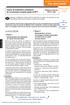 COMPTABILITÉ, FISCALITÉ ET PAIE POUR LES PME Fiche conseil gratuite Gérer les congés Calcul et traitement comptable de la provision congés payés et RTT Référence Internet Disponible sur Internet + dans
COMPTABILITÉ, FISCALITÉ ET PAIE POUR LES PME Fiche conseil gratuite Gérer les congés Calcul et traitement comptable de la provision congés payés et RTT Référence Internet Disponible sur Internet + dans
Guide de la migration EBICS
 Guide de la migration EBICS Objet de ce document ETEBAC, le protocole de communication que vous utilisez actuellement pour l échange de fichiers avec vos banques, va définitivement disparaitre fin septembre
Guide de la migration EBICS Objet de ce document ETEBAC, le protocole de communication que vous utilisez actuellement pour l échange de fichiers avec vos banques, va définitivement disparaitre fin septembre
Mise à jour ESCentiel - Juin 2012
 Mise à jour ESCentiel - Juin 2012 Nous avons le plaisir de vous adresser ci-après une liste des principales modifications, améliorations et ajouts que nous avons jugé utiles à vous précisez. Comme vous
Mise à jour ESCentiel - Juin 2012 Nous avons le plaisir de vous adresser ci-après une liste des principales modifications, améliorations et ajouts que nous avons jugé utiles à vous précisez. Comme vous
Support application ProgrÉ. Académie de Paris
 Support application ProgrÉ Académie de Paris 1 Dans ProgrÉ, la facturation est directement liée au conventionnement. En effet, les factures reprennent tels quels les éléments qui composent la (ou les)
Support application ProgrÉ Académie de Paris 1 Dans ProgrÉ, la facturation est directement liée au conventionnement. En effet, les factures reprennent tels quels les éléments qui composent la (ou les)
Communiqué de lancement
 Communiqué de lancement Sage 100 Génération i7 Version 8 1 SOMMAIRE Fonctions communes 3 test Activité comptable 5 Sage 100 Comptabilité 5 Sage 100 Etats Comptables et Fiscaux 9 Sage 100 Moyens de Paiement
Communiqué de lancement Sage 100 Génération i7 Version 8 1 SOMMAIRE Fonctions communes 3 test Activité comptable 5 Sage 100 Comptabilité 5 Sage 100 Etats Comptables et Fiscaux 9 Sage 100 Moyens de Paiement
I DIFACT. COGESTIB SA I DIFACT (Facturation Diverse) Page 1 / 22
 I DIFACT 1. Choix de la société de travail... 2 2. Saisie d une facture diverse... 3 2.1. Sélection du client à facturer... 3 2.2. La saisie de facture : les différentes zones obligatoires... 6 2.3. Recherche
I DIFACT 1. Choix de la société de travail... 2 2. Saisie d une facture diverse... 3 2.1. Sélection du client à facturer... 3 2.2. La saisie de facture : les différentes zones obligatoires... 6 2.3. Recherche
GUIDE DU MICROPORTEUR SUIVI BUDGETAIRE ET D ACTIVITE Mesure «appui aux microprojets» FSE 4-2.3
 GUIDE DU MICROPORTEUR SUIVI BUDGETAIRE ET D ACTIVITE Mesure «appui aux microprojets» FSE 4-2.3 I. Contexte : Pourquoi, quand et comment réaliser le suivi budgétaire? II. Les modalités générales de prise
GUIDE DU MICROPORTEUR SUIVI BUDGETAIRE ET D ACTIVITE Mesure «appui aux microprojets» FSE 4-2.3 I. Contexte : Pourquoi, quand et comment réaliser le suivi budgétaire? II. Les modalités générales de prise
INITIATION À LA COMPTABILITÉ GÉNÉRALE
 Comptabilité 155 INITIATION À LA COMPTABILITÉ GÉNÉRALE Etre capable d assurer le suivi quotidien des opérations courantes dans une entreprise afin de faciliter les échanges avec son expert comptable. Assistante
Comptabilité 155 INITIATION À LA COMPTABILITÉ GÉNÉRALE Etre capable d assurer le suivi quotidien des opérations courantes dans une entreprise afin de faciliter les échanges avec son expert comptable. Assistante
GdsCompta. Logiciel de comptabilité générale
 GdsCompta Logiciel de comptabilité générale CARACTERISTIQUES Logiciel sous Windows Fonctionne sous Windows XP, Vista, 7 et 8 Multi-dossier De la saisie des écritures au bilan, une comptabilité complète.
GdsCompta Logiciel de comptabilité générale CARACTERISTIQUES Logiciel sous Windows Fonctionne sous Windows XP, Vista, 7 et 8 Multi-dossier De la saisie des écritures au bilan, une comptabilité complète.
Comprendre et profiter facilement du Crédit d Impôt pour la Compétitivité et l Emploi (C.I.C.E.)
 Comprendre et profiter facilement du Crédit d Impôt pour la Compétitivité et l Emploi (C.I.C.E.) Qu est-ce que le C.I.C.E.? Le pour la compétitivité et l emploi (C.I.C.E) est un avantage fiscal qui a pour
Comprendre et profiter facilement du Crédit d Impôt pour la Compétitivité et l Emploi (C.I.C.E.) Qu est-ce que le C.I.C.E.? Le pour la compétitivité et l emploi (C.I.C.E) est un avantage fiscal qui a pour
LES REGLEMENTS AVEC SOCIEL.NET DERNIERE MISE A JOUR : le 14 juin 2010
 LES REGLEMENTS AVEC SOCIEL.NET DERNIERE MISE A JOUR : le 14 juin 2010 Guillaume Informatique 10 rue Jean-Pierre Blachier 42150 La Ricamarie Tél. : 04 77 36 20 60 - Fax : 04 77 36 20 69 - Email : info@guillaume-informatique.com
LES REGLEMENTS AVEC SOCIEL.NET DERNIERE MISE A JOUR : le 14 juin 2010 Guillaume Informatique 10 rue Jean-Pierre Blachier 42150 La Ricamarie Tél. : 04 77 36 20 60 - Fax : 04 77 36 20 69 - Email : info@guillaume-informatique.com
Les guides permettent d offrir une saisie rapide sur les opérations comptables les plus courantes.
 La saisie comptable Une bonne gestion d entreprise commence par une bonne saisie des écritures comptables. C est pourquoi, le logiciel EBP Compta PRO Open Line TM propose différents types de saisie adaptés
La saisie comptable Une bonne gestion d entreprise commence par une bonne saisie des écritures comptables. C est pourquoi, le logiciel EBP Compta PRO Open Line TM propose différents types de saisie adaptés
Manuel d utilisation du Site Internet Professionnel
 Manuel d utilisation du Site Internet Professionnel www.uni-presse.fr/pro UNI-Presse 112 rue Réaumur, 75080 Paris Cedex 02 France Tél : 01 42 78 37 72 Fax : 01 42 78 06 57 E-mail : servicepro@uni-presse.fr
Manuel d utilisation du Site Internet Professionnel www.uni-presse.fr/pro UNI-Presse 112 rue Réaumur, 75080 Paris Cedex 02 France Tél : 01 42 78 37 72 Fax : 01 42 78 06 57 E-mail : servicepro@uni-presse.fr
Sommaire. BilanStat manuel de présentation et d utilisation Page 2
 BilanStat-Audit Sommaire Présentation... 3 Chapitre 0 : Gestion des bases de données... 5 Chapitre 0 : Gestion des missions... 12 Chapitre 1 : Eléments généraux... 17 Chapitre 2 : Capitaux propres... 28
BilanStat-Audit Sommaire Présentation... 3 Chapitre 0 : Gestion des bases de données... 5 Chapitre 0 : Gestion des missions... 12 Chapitre 1 : Eléments généraux... 17 Chapitre 2 : Capitaux propres... 28
SIGAFINANCE. Quoi de neuf et correctifs Version 8.15.00.5 (20 février 2015)
 SIGAFINANCE Quoi de neuf et correctifs Version 8.15.00.5 (20 février 2015) NOUVEAUTÉS. Entrée des écritures : ajout dans la fonction «Exporter et Importer des écritures quotidiennes» : si des auxiliaires
SIGAFINANCE Quoi de neuf et correctifs Version 8.15.00.5 (20 février 2015) NOUVEAUTÉS. Entrée des écritures : ajout dans la fonction «Exporter et Importer des écritures quotidiennes» : si des auxiliaires
Écritures comptables : présentation obligatoire aux vérificateurs sous format dématérialisé
 19 septembre 2013 Écritures comptables : présentation obligatoire aux vérificateurs sous format dématérialisé à compter de janvier 2014 INTERVENANTS Jean-Luc AUSTIN Auditeur informatique Administrateur
19 septembre 2013 Écritures comptables : présentation obligatoire aux vérificateurs sous format dématérialisé à compter de janvier 2014 INTERVENANTS Jean-Luc AUSTIN Auditeur informatique Administrateur
DovAdis. Objet Rapprochement bancaire Métier Gérance. Siège social SPI 1, rond-point du Flotis Bât IV 31 240 St Jean
 DovAdis Objet Rapprochement bancaire Métier Gérance Siège social SPI 1, rond-point du Flotis Bât IV 31 240 St Jean Facturation SPI ZAC du Parkway 5, rue des Tiredous 64 000 Pau Tél. 05 62 27 95 30 Fax.
DovAdis Objet Rapprochement bancaire Métier Gérance Siège social SPI 1, rond-point du Flotis Bât IV 31 240 St Jean Facturation SPI ZAC du Parkway 5, rue des Tiredous 64 000 Pau Tél. 05 62 27 95 30 Fax.
Des informations pratiques pour vous conseiller et vous aider dans votre choix,
 Edition Novembre 2007 CATALOGUE des FORMATIONS PME Cher client, Sage vous assure des formations efficaces grâce à plus de 20 ans d'expérience dans le domaine de la formation, et une équipe de plus de 20
Edition Novembre 2007 CATALOGUE des FORMATIONS PME Cher client, Sage vous assure des formations efficaces grâce à plus de 20 ans d'expérience dans le domaine de la formation, et une équipe de plus de 20
Popsy Financials. Liaison bancaire
 Financials Liaison bancaire 1 Table des matières 1 Paramètres... 3 1.1 Création des répertoires... 3 1.2 Paramètre général du dossier... 4 1.3 Paramètre fiches et journaux... 9 1.3.1 Fournisseur... 9
Financials Liaison bancaire 1 Table des matières 1 Paramètres... 3 1.1 Création des répertoires... 3 1.2 Paramètre général du dossier... 4 1.3 Paramètre fiches et journaux... 9 1.3.1 Fournisseur... 9
ecdf Plateforme électronique de Collecte des Données Financières
 ecdf Plateforme électronique de Collecte des Données Financières MANUEL UTILISATEUR POUR LA SOLUTION PDF CENTRE DES TECHNOLOGIES DE L INFORMATION DE L ÉTAT Ver : 1.0 Sommaire SOMMAIRE 1 1. PAGES PUBLIQUES
ecdf Plateforme électronique de Collecte des Données Financières MANUEL UTILISATEUR POUR LA SOLUTION PDF CENTRE DES TECHNOLOGIES DE L INFORMATION DE L ÉTAT Ver : 1.0 Sommaire SOMMAIRE 1 1. PAGES PUBLIQUES
CONDITIONS TARIFAIRES
 2872855391694728728553911694728539475394728539169472891169%4728%53947539947%285394728539%1%694728728553911%694728539 4753985391647%285391694728728553911694728539472853916947287285539169472%8728553911694728539475394728%5391694728911694
2872855391694728728553911694728539475394728539169472891169%4728%53947539947%285394728539%1%694728728553911%694728539 4753985391647%285391694728728553911694728539472853916947287285539169472%8728553911694728539475394728%5391694728911694
CEGID - Business Suite Gestion commerciale
 cterrier.com 1/14 07/10/2009 CEGID - Business Suite Gestion commerciale Auteur : C. Terrier ; mailto:webmaster@cterrier.com ; http://www.cterrier.com Utilisation : Reproduction libre pour des formateurs
cterrier.com 1/14 07/10/2009 CEGID - Business Suite Gestion commerciale Auteur : C. Terrier ; mailto:webmaster@cterrier.com ; http://www.cterrier.com Utilisation : Reproduction libre pour des formateurs
Lettre d informations
 Janvier 2015 Lettre d informations Edito Nouveautés : Nouvelle offre Sage 100 Analyse Comptable i7 Infos : Tableaux des dernières versions SAGE Zoom : Sage ECF i7 Info pratique : Nouveautés sociales 2015
Janvier 2015 Lettre d informations Edito Nouveautés : Nouvelle offre Sage 100 Analyse Comptable i7 Infos : Tableaux des dernières versions SAGE Zoom : Sage ECF i7 Info pratique : Nouveautés sociales 2015
CLOTURE ET ARCHIVAGE D UN EXERCICE COMPTABLE
 rocédure mise à jour Le 24/04/07 CLOTURE ET ARCHIVAGE D UN EXERCICE COMTABLE A. Clôture d un exercice comptable Les traitements de fin d exercice s effectuent dans la comptabilité à partir du menu Traitement
rocédure mise à jour Le 24/04/07 CLOTURE ET ARCHIVAGE D UN EXERCICE COMTABLE A. Clôture d un exercice comptable Les traitements de fin d exercice s effectuent dans la comptabilité à partir du menu Traitement
Tèl : 05.34.61.26.23 / mail : contact@apformation.com / www.apformation.com
 Aller à l essentiel AP Formation 14, rue Pierre BAYLE 31100 T OULOUSE Tèl : 05.34.61.26.23 / mail : contact@apformation.com / www.apformation.com AVERTISSEMENT AP Formation Informatique et l auteur de
Aller à l essentiel AP Formation 14, rue Pierre BAYLE 31100 T OULOUSE Tèl : 05.34.61.26.23 / mail : contact@apformation.com / www.apformation.com AVERTISSEMENT AP Formation Informatique et l auteur de
Fiche de version N 12.28a Nov. 2010 SOMMAIRE
 Fiche de version N 12.28a Nov. 2010 Lisez entièrement ce document Effectuez une sauvegarde de vos bases avant toute autre action Auteur : Bertrand Dereau Fonction : Chef de produit Réf. du document : EXP_FDV_PERCEVAL
Fiche de version N 12.28a Nov. 2010 Lisez entièrement ce document Effectuez une sauvegarde de vos bases avant toute autre action Auteur : Bertrand Dereau Fonction : Chef de produit Réf. du document : EXP_FDV_PERCEVAL
MODULE DES ENCAISSEMENTS. Outil de comptabilisation et de transfert de revenus des établissements au Service des finances GUIDE TECHNIQUE
 MODULE DES ENCAISSEMENTS Outil de comptabilisation et de transfert de revenus des établissements au Service des finances GUIDE TECHNIQUE Mai 2007 MODULE DES ENCAISSEMENTS TABLE DES MATIÈRES Présentation
MODULE DES ENCAISSEMENTS Outil de comptabilisation et de transfert de revenus des établissements au Service des finances GUIDE TECHNIQUE Mai 2007 MODULE DES ENCAISSEMENTS TABLE DES MATIÈRES Présentation
Gest'Help Nouveautés annuelles
 2013 Gest'Help Nouveautés annuelles Ref document : NEW2013.docx enregistré le 02/12/2013 14:46:00 Ce document contient les nouveautés apportées au logiciel durant 2013. Ce document, ainsi que les manuels
2013 Gest'Help Nouveautés annuelles Ref document : NEW2013.docx enregistré le 02/12/2013 14:46:00 Ce document contient les nouveautés apportées au logiciel durant 2013. Ce document, ainsi que les manuels
FEN FICHE EMPLOIS NUISANCES
 Version 4.8.2 Date mise à jour : 19 Février 2013 Auteur : LAFUMA Gilles Email : glfm02@orange.fr Web : www.procarla.fr/soft Présentation : FEN FICHE EMPLOIS NUISANCES Le Logiciel FEN Fiche emploi nuisance
Version 4.8.2 Date mise à jour : 19 Février 2013 Auteur : LAFUMA Gilles Email : glfm02@orange.fr Web : www.procarla.fr/soft Présentation : FEN FICHE EMPLOIS NUISANCES Le Logiciel FEN Fiche emploi nuisance
ComptabilitéExpert. Production comptable et fiscale Outils de Révision Intégrés La solution globale par excellence
 Production comptable et fiscale Outils de Révision Intégrés La solution globale par excellence è ComptabilitéExpert Fruit d une expérience acquise depuis 1981, ComptabilitéExpert est le résultat d une
Production comptable et fiscale Outils de Révision Intégrés La solution globale par excellence è ComptabilitéExpert Fruit d une expérience acquise depuis 1981, ComptabilitéExpert est le résultat d une
Historique des versions
 Historique des versions Cher(e) client(e), Les nouveautés apportées au logiciel répondent le plus souvent à des demandes spécifiques de la part de nos clients. Nous enregistrons ces demandes et lorsqu'elles
Historique des versions Cher(e) client(e), Les nouveautés apportées au logiciel répondent le plus souvent à des demandes spécifiques de la part de nos clients. Nous enregistrons ces demandes et lorsqu'elles
Fiche de version 12.16a - Septembre 2012. 5. Gestion des Plans d actions personnalisés (PAP)... 6
 Fiche de version 12.16a - Septembre 2012 1. Dossier d archivage PDF... 2 Auteur : Cédric GABORIEAU Fonction : Chef de Projet Réf. du document : FicheDeVersion_Lanc elot12.16a.doc Version du document :
Fiche de version 12.16a - Septembre 2012 1. Dossier d archivage PDF... 2 Auteur : Cédric GABORIEAU Fonction : Chef de Projet Réf. du document : FicheDeVersion_Lanc elot12.16a.doc Version du document :
Budget Finances Comptabilité. Budget Finances Comptabilité. Manuel d utilisation. Manuel d utilisation
 Budget Finances Comptabilité Budget Finances Comptabilité Manuel d utilisation Manuel d utilisation Recettes - Tome 2 Factures - Encaissement Version 4.30 Décembre 2014 Mises à jour du document Ce qui
Budget Finances Comptabilité Budget Finances Comptabilité Manuel d utilisation Manuel d utilisation Recettes - Tome 2 Factures - Encaissement Version 4.30 Décembre 2014 Mises à jour du document Ce qui
Guide PME Sm@rt-Cool Version 1.2.0.0
 Guide PME Sm@rt-Cool Version 1.2.0.0 Décembre 2007 Sage Division Experts-Comptables - 11 rue de Cambrai - 75945 Paris Cedex 19 Siège Social Sage : 10 rue Fructidor - 75834 Paris Cedex 17 SAS au capital
Guide PME Sm@rt-Cool Version 1.2.0.0 Décembre 2007 Sage Division Experts-Comptables - 11 rue de Cambrai - 75945 Paris Cedex 19 Siège Social Sage : 10 rue Fructidor - 75834 Paris Cedex 17 SAS au capital
E.S.A. - Namur. Y. Mine. 3 Info. 2008 2009. Gestion. Application informatique. Logiciel comptable POPSY 2
 E.S.A. - Namur Y. Mine 3 Info. 2008 2009 Gestion Application informatique Logiciel comptable POPSY 2 Ces notes sont directement dérivées de la section «Aide» de Popsy 2 Le logiciel comptable Popsy présente
E.S.A. - Namur Y. Mine 3 Info. 2008 2009 Gestion Application informatique Logiciel comptable POPSY 2 Ces notes sont directement dérivées de la section «Aide» de Popsy 2 Le logiciel comptable Popsy présente
COMPRENDRE LES MODALITES PRATIQUES DES VERSEMENTS
 Bulletin de Versement AMPLISSIM PEE Ce document vous permet de : comprendre les modalités pratiques des versements, prendre connaissance des Conditions Générales d adhésion et de fonctionnement du service
Bulletin de Versement AMPLISSIM PEE Ce document vous permet de : comprendre les modalités pratiques des versements, prendre connaissance des Conditions Générales d adhésion et de fonctionnement du service
Découpe fonctionnelle Gestion commerciale Sage 30, 100 et Start
 Découpe fonctionnelle Gestion commerciale Sage 30, 100 et Start Commentaire : en bleu les nouveautés Vi7.50. Gestion des ventes / Facturation clients Gestion des factures électroniques (Emission uniquement)
Découpe fonctionnelle Gestion commerciale Sage 30, 100 et Start Commentaire : en bleu les nouveautés Vi7.50. Gestion des ventes / Facturation clients Gestion des factures électroniques (Emission uniquement)
BOSS : Bourses régionale du Sanitaire et du Social http://boss.region-alsace.eu GUIDE UTILISATEUR ETUDIANT
 BOSS : Bourses régionale du Sanitaire et du Social http://boss.region-alsace.eu GUIDE UTILISATEUR ETUDIANT 1. Recherche d'informations p 2 (conditions générales, règlement, FAQ, contacts, mot du président)
BOSS : Bourses régionale du Sanitaire et du Social http://boss.region-alsace.eu GUIDE UTILISATEUR ETUDIANT 1. Recherche d'informations p 2 (conditions générales, règlement, FAQ, contacts, mot du président)
DOCUMENTATION POINT FACTURE
 DOCUMENTATION POINT FACTURE Documentation Point Facture Page 1 sur 30 Introduction Description des fonctionnalités Prise en charge de périphérique de saisie & imprimante Configuration matérielle minimum
DOCUMENTATION POINT FACTURE Documentation Point Facture Page 1 sur 30 Introduction Description des fonctionnalités Prise en charge de périphérique de saisie & imprimante Configuration matérielle minimum
communiqué de lancement
 communiqué de lancement Tour d'horizon des principales nouveautés EXPERT / HUIT V2006 Traitement semi-automatique des pièces déséquilibrées. Mise à jour des paramétrages des éditions légales. Intégration
communiqué de lancement Tour d'horizon des principales nouveautés EXPERT / HUIT V2006 Traitement semi-automatique des pièces déséquilibrées. Mise à jour des paramétrages des éditions légales. Intégration
TABLE DES MATIÈRES. I. La comptabilité : une invention ancienne toujours en évolution... 17
 TABLE DES MATIÈRES CHAPITRE 1 Histoire, définition et rôle de la comptabilité... 17 I. La comptabilité : une invention ancienne toujours en évolution... 17 A. Les origines antiques de la comptabilité...
TABLE DES MATIÈRES CHAPITRE 1 Histoire, définition et rôle de la comptabilité... 17 I. La comptabilité : une invention ancienne toujours en évolution... 17 A. Les origines antiques de la comptabilité...
Guide d installation UNIVERSALIS 2014
 Guide d installation UNIVERSALIS 2014 (Windows) Nous vous recommandons de lire ce document avant de commencer l installation d UNIVERSALIS 2014 sur Windows. Vous y trouverez la description de la procédure
Guide d installation UNIVERSALIS 2014 (Windows) Nous vous recommandons de lire ce document avant de commencer l installation d UNIVERSALIS 2014 sur Windows. Vous y trouverez la description de la procédure
ACCUEIL - P. 5 DEMANDES DE PAIEMENT - P. 8
 ACCUEIL - P. 5 DEMANDES DE PAIEMENT - P. 8 DEMANDES DE VIREMENT - P. 16 MON COMMERCE - P. 21 UTILISATEURS - P. 27 COMPTABILITÉ - P. 30 PRÉSENTATION www.factobox.com A SAVOIR Depuis 2009, plus de 200 clients
ACCUEIL - P. 5 DEMANDES DE PAIEMENT - P. 8 DEMANDES DE VIREMENT - P. 16 MON COMMERCE - P. 21 UTILISATEURS - P. 27 COMPTABILITÉ - P. 30 PRÉSENTATION www.factobox.com A SAVOIR Depuis 2009, plus de 200 clients
La dématérialisation des échanges bancaires SEPA. Normes et formats, Quels impacts dans les entreprises? Comment être prêt à temps?
 La dématérialisation des échanges bancaires SEPA Normes et formats, Quels impacts dans les entreprises? Comment être prêt à temps? Juin 2013 Sommaire Prologue et son positionnement dans la dématérialisation
La dématérialisation des échanges bancaires SEPA Normes et formats, Quels impacts dans les entreprises? Comment être prêt à temps? Juin 2013 Sommaire Prologue et son positionnement dans la dématérialisation
Sage Suite RH Optez pour une gestion optimisée de votre paie et de vos RH
 Fiche produit Sage Suite RH Optez pour une gestion optimisée de votre paie et de vos RH Les données conjoncturelles ont modifié la donne sur le marché «Paie et RH». Les besoins des Directions des Ressources
Fiche produit Sage Suite RH Optez pour une gestion optimisée de votre paie et de vos RH Les données conjoncturelles ont modifié la donne sur le marché «Paie et RH». Les besoins des Directions des Ressources
Extrait du Bulletin Officiel des Finances Publiques-Impôts DIRECTION GÉNÉRALE DES FINANCES PUBLIQUES
 Extrait du Bulletin Officiel des Finances Publiques-Impôts DIRECTION GÉNÉRALE DES FINANCES PUBLIQUES Identifiant juridique : BOI-BIC-DECLA-30-10-20-40-20131213 DGFIP BIC - Obligations déclaratives - Obligations
Extrait du Bulletin Officiel des Finances Publiques-Impôts DIRECTION GÉNÉRALE DES FINANCES PUBLIQUES Identifiant juridique : BOI-BIC-DECLA-30-10-20-40-20131213 DGFIP BIC - Obligations déclaratives - Obligations
SFT Instr. 1.1.1 INSTRUCTION DE TRAVAIL : GESTION D UNE CAISSE
 SFT Instr. 1.1.1 INSTRUCTION DE TRAVAIL : GESTION D UNE CAISSE Sommaire 1. Demande d ouverture d une caisse... 2 1.1 Démarche de l institut... 2 1.1.1 Spécimen de signature... 2 1.2 Démarche du SFT...
SFT Instr. 1.1.1 INSTRUCTION DE TRAVAIL : GESTION D UNE CAISSE Sommaire 1. Demande d ouverture d une caisse... 2 1.1 Démarche de l institut... 2 1.1.1 Spécimen de signature... 2 1.2 Démarche du SFT...
